QuanTriMang.com - Trong bài viết này, Quản Trị Mạng sẽ hướng dẫn các bạn cách “biến” một chiếc điều khiển Nintendo Wii thành chuột máy tính, với add-on Motion Plus hỗ trợ. Và dưới đây là danh sách những thành phần cần thiết trong bài thử nghiệm khá thú vị này:
- 1 chiếc điều khiển Nintendo Wii
- Add-on Motion Plus
- Máy tính sử dụng Windows XP, Vista hoặc 7
- Thiết bị khóa thu – phát Bluetooth dành cho máy tính
- Ứng dụng WIDCOMM Bluetooth từ trang chủ của Broadcom
- GlovePIE và Emotiv trên trang chủ của dự án GlovePIE
Thực chất, phần mềm WIDCOMM Bluetooth cho phép máy tính giao tiếp với bộ điều khiển Wii mà không cần phải sử dụng code, đây là yếu tố chính để hệ thống hoạt động, mặc dù BlueSoleil cũng có thể làm được việc này, nhưng lại không miễn phí. Sau khi cài đặt và tích hợp thành công, ứng dụng GlovePIE sẽ thực thi các đoạn mã để nhận dữ liệu điều khiển đầu vào từ phía người dùng, và chuyển thành tín hiệu chuyển động tương ứng của chuột. Và với 1 số tùy chỉnh khác, bạn hoàn toàn có thể mô phỏng được các chức năng khác của chuột, hoặc là joystick/gamepad.
Về hệ thống phần cứng, bạn cần 1 bộ thu phát tín hiệu Bluetooth tương thích đề giữ liên lạc giữa máy tính và thiết bị điều khiển Wii, thiết bị này hiện nay có rất nhiều trên thị trường, bạn có thể đặt hàng trực tuyến hoặc mua tại bất cứ của hàng tin học nào. Bên cạnh đó, chúng ta có thể dễ dàng nhận ra rằng add-on Motion Plus không thực sự cần thiết vì đã có GlovePIE – nhưng khả năng đáp ứng hoạt động của GlovePIE lại không bằng Motion Plus.
Khi hoạt động, bộ điều khiển sẽ sử dụng nguồn ánh sáng hồng ngoại với chức năng như bộ thu phát, đây cũng chính là cơ chế hoạt động với Wii, nếu muốn bạn cũng có thể sử dụng 2 ngọn nến để tạo hiệu ứng tương tự. Những điểm đặc biệt khiến Motion Plus ngày càng phổ biến do khả năng hỗ trợ, phân tích dữ liệu, thông tin đầu vào nhanh chóng và mạnh mẽ, mà không phải phụ thuộc quá nhiều vào bộ phát kia.
Cài đặt phần mềm hỗ trợ:
Trước tiên, các bạn hãy kết nối bộ thu phát Bluetooth vào máy tính, sử dụng WIDCOMM Bluetooth và bắt đầu cài đặt:
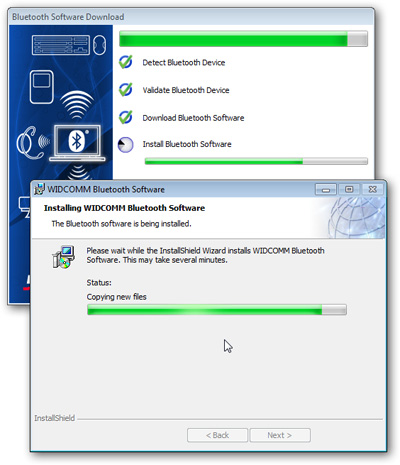
Sau khi quá trình cài đặt hoàn tất, bạn sẽ thấy có biểu tượng Bluetooth xuất hiện dưới khay hệ thống như ở hình sau:
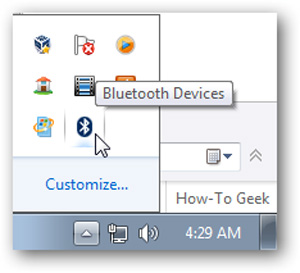
Tiếp theo, chúng ta sẽ cần đến GlovePIE. Sau khi giải nén, bạn sẽ thấy có 1 file với tên gọi GlovePIE – được dùng để mã hóa tín hiệu đầu vào:

Kết nối tới thiết bị điều khiển Wii:
Kích chuột phải vào biểu tượng Bluetooth dưới khay hệ thống và chọn Add a Device:
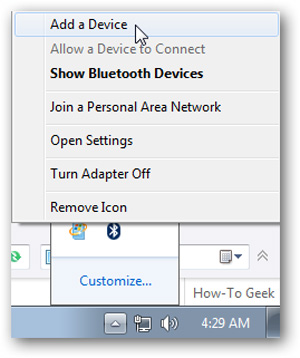
Đến màn hình tìm kiếm thiết bị Bluetooth, các bạn nhấn nút 1 và 2 trên Wii:
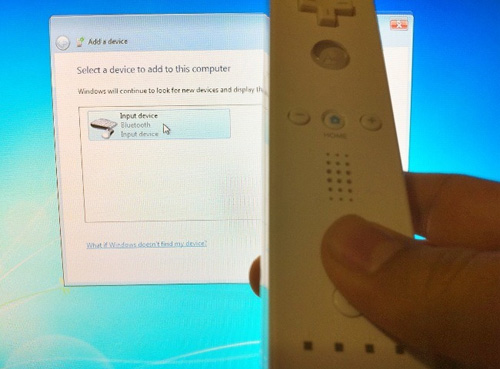
Bạn sẽ thấy thiết bị input với tên gọi là Nintendo RVL-CNT-01 tại cửa sổ popup. Chọn biểu tượng tương ứng và nhấn Next:
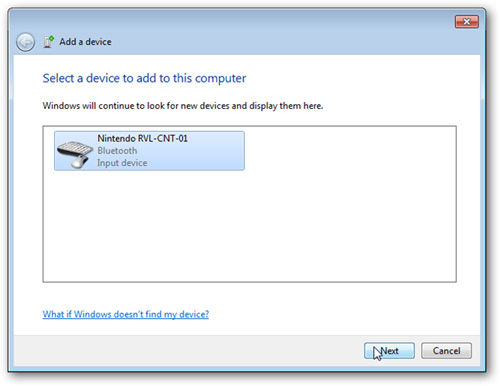
Tiếp theo là cách thức kết nối 2 thiết bị với nhau, tại đây các bạn chọn mục Pair without using a code:
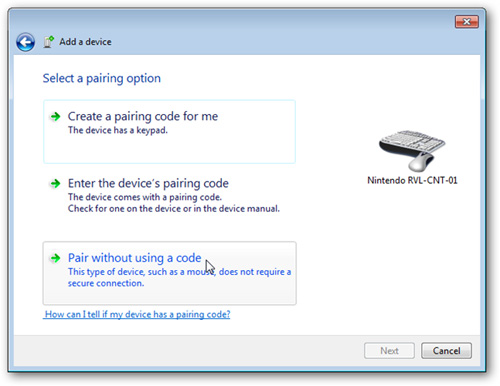
Màn hình tiếp theo hiển thị, nghĩa là bạn đã hoàn tất quá trình kết hợp giữa máy tính và thiết bị ngoại vi qua Bluetooth:
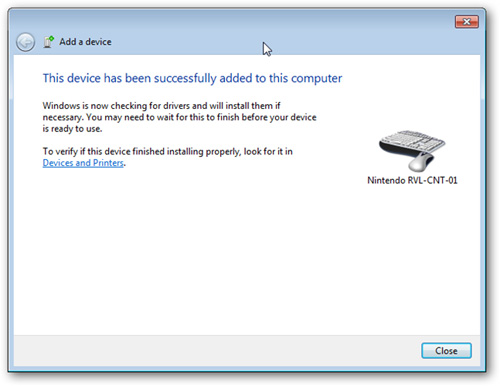
Thiết lập GlovePIE:
Khởi động chương trình GlovePIE (chọn Yes nếu hệ thống hiển thị cửa sổ thông báo), và đây là giao diện điều khiển chính của chương trình:
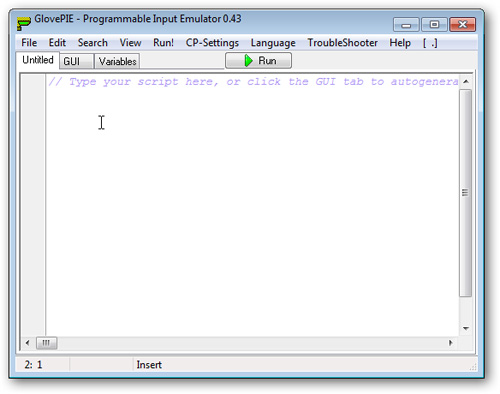
Tiếp theo, các bạn mở File > Open, trỏ tới thư mục GlovePIE và WiimoteScripts:
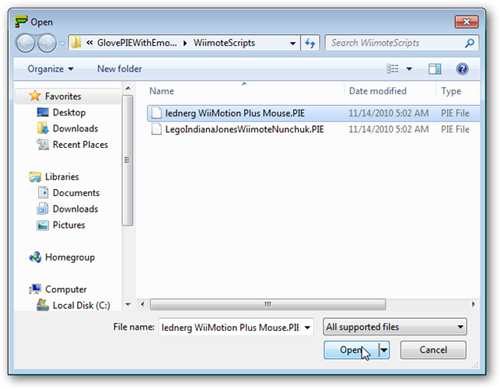
Chọn file lednerg WiiMotion Plus Mouse.PIE và Open:
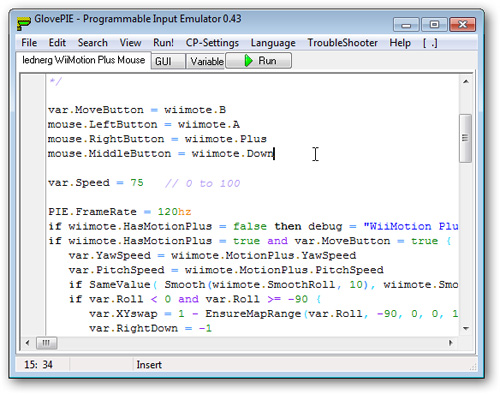
Nhấn nút Run để thực thi đoạn mã đó, bạn sẽ thấy đèn LED trên điều khiển Wii nhấp nháy, từ đèn 1 đến 4, rồi từ 2 đến 3, và cuối cùng chỉ còn lại đèn 1:
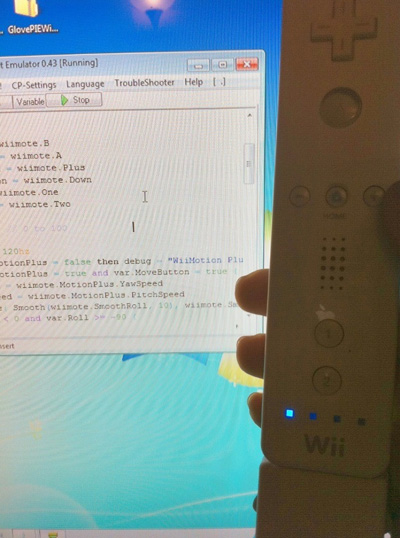
Nếu bạn nhận được thông báo bên cạnh nút Run với nội dung như sau: Motion Plus not detected!, nhấn Stop, tháo và lắp lại đầu chuyển đổi tín hiệu Bluetooth và thử lại.
Sử dụng chuột “mô phỏng”:
Nút B trên điều khiển Wii sẽ điều khiển cử động của chuột, nếu nhả và tiếp tục nhấn B, thì con trỏ sẽ tiếp tục di chuyển từ vị trí đó. Kiểu di chuyển ở đây giống như touchpad trên laptop vậy, giữ nút B tương ứng với lúc ngón tay đặt trên touchpad. Phím A sẽ thay thế hoạt động của chuột trái, Plus là chuột phải, Down là kích đúp. Những chức năng cơ bản vậy là đủ với đoạn mã trên, các bạn có thể thêm 2 dòng lệnh sau đây vào mã gốc nếu muốn:
mouse.WheelUp = wiimote.One
mouse.WheelDown = wiimote.Two
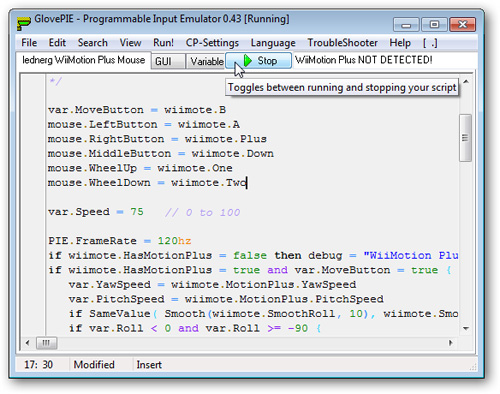
Ngoài ra, các bạn có thể tham khảo thêm đoạn video hướng dẫn sau đây:
Chúc các bạn thành công!
 Công nghệ
Công nghệ  Windows
Windows  iPhone
iPhone  Android
Android  Làng CN
Làng CN  Khoa học
Khoa học  Ứng dụng
Ứng dụng  Học CNTT
Học CNTT  Game
Game  Download
Download  Tiện ích
Tiện ích 







 Linux
Linux  Đồng hồ thông minh
Đồng hồ thông minh  Chụp ảnh - Quay phim
Chụp ảnh - Quay phim  macOS
macOS  Phần cứng
Phần cứng  Thủ thuật SEO
Thủ thuật SEO  Kiến thức cơ bản
Kiến thức cơ bản  Dịch vụ ngân hàng
Dịch vụ ngân hàng  Lập trình
Lập trình  Dịch vụ công trực tuyến
Dịch vụ công trực tuyến  Dịch vụ nhà mạng
Dịch vụ nhà mạng  Nhà thông minh
Nhà thông minh  Ứng dụng văn phòng
Ứng dụng văn phòng  Tải game
Tải game  Tiện ích hệ thống
Tiện ích hệ thống  Ảnh, đồ họa
Ảnh, đồ họa  Internet
Internet  Bảo mật, Antivirus
Bảo mật, Antivirus  Họp, học trực tuyến
Họp, học trực tuyến  Video, phim, nhạc
Video, phim, nhạc  Giao tiếp, liên lạc, hẹn hò
Giao tiếp, liên lạc, hẹn hò  Hỗ trợ học tập
Hỗ trợ học tập  Máy ảo
Máy ảo  Điện máy
Điện máy  Tivi
Tivi  Tủ lạnh
Tủ lạnh  Điều hòa
Điều hòa  Máy giặt
Máy giặt  Quạt các loại
Quạt các loại  Cuộc sống
Cuộc sống  Kỹ năng
Kỹ năng  Món ngon mỗi ngày
Món ngon mỗi ngày  Làm đẹp
Làm đẹp  Nuôi dạy con
Nuôi dạy con  Chăm sóc Nhà cửa
Chăm sóc Nhà cửa  Du lịch
Du lịch  Halloween
Halloween  Mẹo vặt
Mẹo vặt  Giáng sinh - Noel
Giáng sinh - Noel  Quà tặng
Quà tặng  Giải trí
Giải trí  Là gì?
Là gì?  Nhà đẹp
Nhà đẹp  TOP
TOP  Ô tô, Xe máy
Ô tô, Xe máy  Giấy phép lái xe
Giấy phép lái xe  Tấn công mạng
Tấn công mạng  Chuyện công nghệ
Chuyện công nghệ  Công nghệ mới
Công nghệ mới  Trí tuệ nhân tạo (AI)
Trí tuệ nhân tạo (AI)  Anh tài công nghệ
Anh tài công nghệ  Bình luận công nghệ
Bình luận công nghệ  Quiz công nghệ
Quiz công nghệ  Microsoft Word 2016
Microsoft Word 2016  Microsoft Word 2013
Microsoft Word 2013  Microsoft Word 2007
Microsoft Word 2007  Microsoft Excel 2019
Microsoft Excel 2019  Microsoft Excel 2016
Microsoft Excel 2016  Microsoft PowerPoint 2019
Microsoft PowerPoint 2019  Google Sheets - Trang tính
Google Sheets - Trang tính  Code mẫu
Code mẫu  Photoshop CS6
Photoshop CS6  Photoshop CS5
Photoshop CS5  Lập trình Scratch
Lập trình Scratch  Bootstrap
Bootstrap